So kann man ein PDF schwärzen mit dem besten kostenlosen PDF Editor
Wenn Sie eine PDF-Datei veröffentlichen möchten, aber die vertrauliche Inhalte verbergen wollen, sollten Sie die PDF-Datei schwärzen. Hier erfahren Sie, wie Sie PDF kostenlos und einfach schwärzen können.
Wenn Sie sich die Nachrichten im Fernsehen oder im Internet ansehen, haben Sie vielleicht schon einmal gesehen, dass ein Teil der Inhalte von Regierungsdokumenten verdeckt ist? Haben Sie bei der Veröffentlichung von Jahresberichten großer Unternehmen auch schon einmal gesehen, dass ein Teil der Inhalte ebenfalls geschwärzt ist?
Egal, ob es sich um ein Regierungsdokument oder einen Jahresbericht eines Unternehmens handelt, der Grund für die Schwärzung bestimmter Inhalte ist, dass diese Inhalte als geheim oder sensibel eingestuft sind und daher nicht von anderen eingesehen werden sollen. Aber wenn Sie eine PDF-Datei, die geheimen/empfindlichen/privaten Informationen enthält, veröffentlichen möchten, was sollen Sie machen? Die Lösung wäre das Schwärzen der PDF-Datei.

In diesem Artikel geht es darum, wie man ein PDF-Dokument schwärzen kann. Sie lernen verschiedene Methoden und Werkzeuge durch diesen Artikel kennen, mit denen Sie Informationen in PDFs schützen können.
Die erste Methode zum Schützen der sensiblen Informationen in PDFs ist manuelles Schwärzen. Wenn Sie einen Drucker und einen Scanner haben, können Sie die sensiblen Informationen selbst zensieren. Hier sind die detaillierten Schritte zum Schwärzen von Informationen in PDFs mit Scanner und Drucker.
Schritt 1. Stellen Sie sicher, dass Ihr Computer an Ihren Drucker angeschlossen ist, und drucken Sie die PDF-Datei aus. Klicken Sie mit der rechten Maustaste auf die PDF-Datei und dann auf Drucken, um den Druckvorgang zu starten.

Schritt 2. Verwenden Sie einen schwarzen Marker, um alle Inhalte zu verdecken, die nicht für andere sichtbar sein sollen.

Schritt 3. Nachdem Sie alle sensiblen Inhalte abgedeckt haben, scannen Sie die manuell zensierte PDF-Datei erneut mit einem Scanner und speichern Sie die gescannte Datei als PDF.
Diese Methode klingt sehr einfach und erfordert keine weitere PDF-Verwaltungssoftware, funktioniert aber nur bei PDF-Dateien, die nur wenige Seiten umfassen. Wenn Sie eine PDF-Datei mit Hunderten von Seiten schwärzen müssen, wäre diese Methode mühsam.
Adobe Acrobat ist eines der beliebtesten PDF-Lese- und Bearbeitungsprogramme auf der Welt. Wenn Sie Adobe Acrobat Pro heruntergeladen und abonniert haben, können Sie das eingebaute Schwärzen-Werkzeug verwenden.
Manche Benutzer fragen sich vielleicht, warum sie die kostenlose Testversion von Adobe Acrobat abonnieren müssen, wenn es eine Markierungsfunktion im Kommentar gibt, mit der man Text im PDF-Dokument schwärzen kann.
Bei einigen Dokumenten mit hohen Vertraulichkeitsanforderungen reicht es jedoch nicht aus, den Text nur mit einem farbigen Rahmen zu überdecken, um die Daten und Informationen zu schützen. Deshalb müssen Sie sensible Inhalte dauerhaft entfernen. Folgen Sie bitte den Schritten, um zu erfahren, wie Sie die Inhalte von PDFs mit Adobe Acrobat dauerhaft entfernen können.
Schritt 1. Öffnen und starten Sie Adobe Acrobat auf Ihrem Computer, und importieren Sie die PDF-Datei, die Sie schwärzen möchten.
Schritt 2. Klicken Sie auf Werkzeuge und suchen Sie schwärzen.

Schritt 3. Klicken Sie auf die Dropdown-Schaltfläche und wählen Sie Text und Bilder schwärzen. Dann können Sie den Teil, den andere nicht sehen sollen, auswählen.

Schritt 4. Wechseln Sie auf die Registerkarte "Eigenschaften", aktivieren Sie das Kontrollkästchen "Füllfarbe für den geschwärzten Bereich" und wählen Sie die Farbe "Keine" oder "Schwarz".
Schritt 5. Klicken Sie abschließend in der oberen Symbolleiste auf Anwenden, und dann können Sie Ihre PDF-Datei erfolgreich schwärzen.
Daher können Sie mit Adobe Acrobat ein PDF-Dokument schwärzen. Wenn Sie ein treuer Nutzer von Adobe sind, dann ist Adobe Acrobat unsere erste Empfehlung. Wenn Sie der Anfänger bei Adobe Acrobat sind, ist es keine gute Wahl. Warum? Hier sind die Antworten:
1. Adobe Acrobat ist kostenpflichtig, Sie müssen für Premium-Funktionen bezahlen.
2. Viele Benutzer geben an, dass die Benutzeroberfläche und die Funktionen von Adobe Acrobat etwas kompliziert und nicht benutzerfreundlich sind.
3. Die Größe von Adobe Acrobat beträgt mehrere Gigabyte. Wenn die Netzwerkgeschwindigkeit nicht gut ist, kann das Herunterladen der Software ein paar Minuten dauern. Wenn die Software aktualisiert wird, kann es ebenfalls sehr lange dauern, bis die Aktualisierung abgeschlossen ist.
Aus den oben genannten Gründen empfehlen wir Ihnen ein leichtes und einfaches PDF-Verwaltungsprogramm - iTop PDF.
iTop PDF ist ein kostenloser und voll leistungsstarker PDF-Editor, mit dem Sie Ihre PDF-Dateien einfacher und effizienter bearbeiten können. Mit iTop PDF haben Sie zwei Möglichkeiten, eine PDF-Datei zu schwärzen.
Eine PDF-Datei durch Auswahl schwärzen
Schritt 1. Laden Sie iTop PDF herunter und installieren Sie es auf Ihrem Computer.
Schritt 2. Öffnen Sie die PDF-Datei mit iTop PDF, klicken Sie auf die Schaltfläche "Schutz" und dann auf "Zur Schwärzung auswählen".
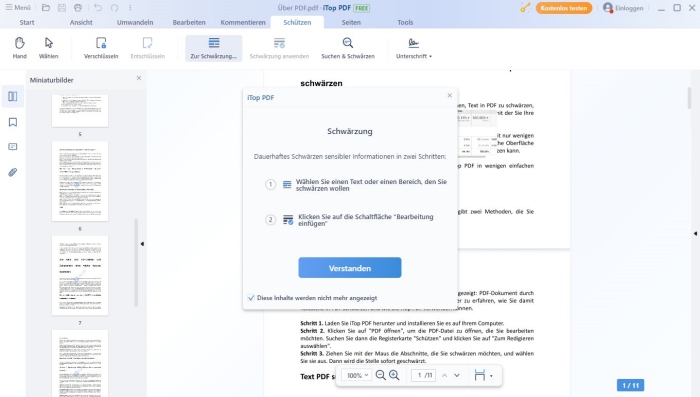
Schritt 3. Wählen Sie mit der Maus den Inhalt aus, den Sie schwärzen möchten. Hinweis: Die Inhalte, die Sie geschwärzt haben, wird dauerhaft gelöscht.
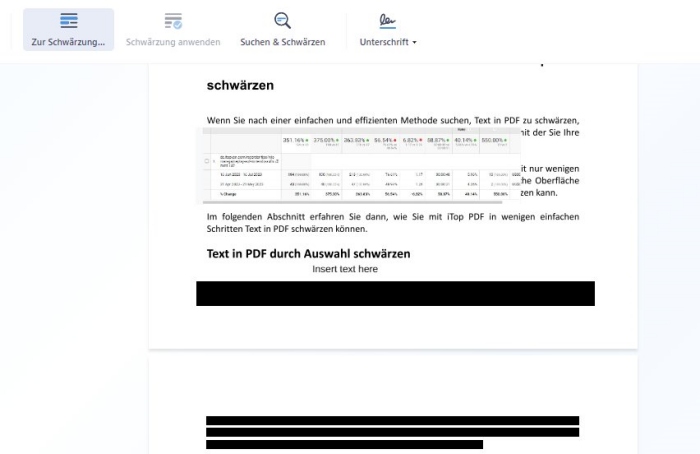
Schritt 4. Klicken Sie auf "Schwärzung anwenden" und dann auf die Schaltfläche "Speichern" oben auf der Seite.
PDF-Dateien durch Suchen schwärzen
Schritt 1. Starten Sie zuerst iTop PDF auf Ihrem Computer, klicken Sie dann auf die Schaltfläche "+ PDF öffnen" auf der Hauptseite, um Ihre PDF-Datei zu öffnen.
Schritt 2. Wechseln Sie auf die Registerkarte "Schützen" und klicken Sie auf "Suchen & schwärzen".
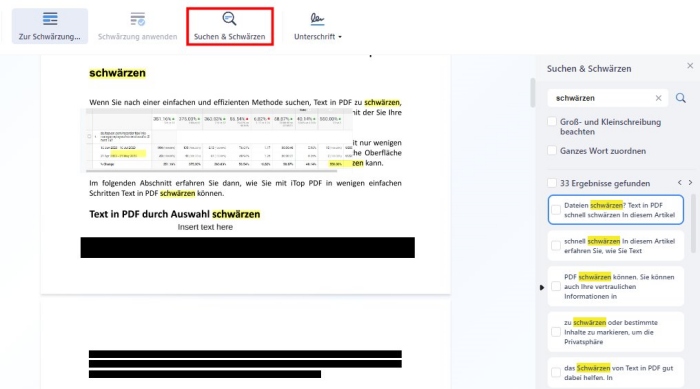
Schritt 3. Danach können Sie nach den spezifischen Inhalten suchen, den Sie schwärzen möchten, den Zielinhalt auswählen und weiter auf "Schwärzen" klicken.
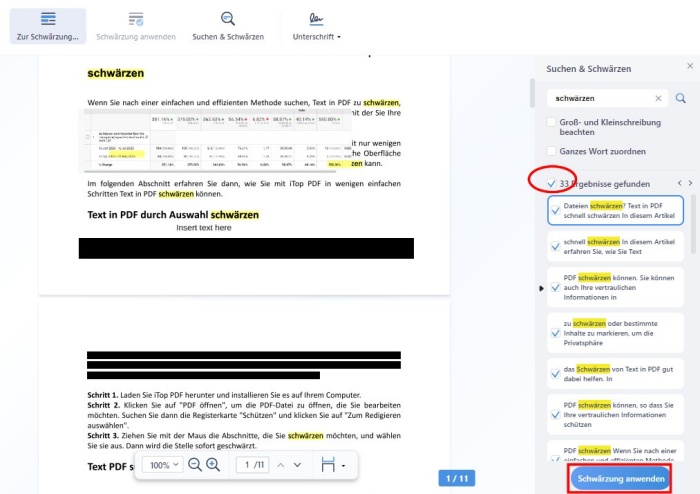
Schritt 4. Nach der Anwendung sehen Sie, dass die ausgewählten Inhalte von einem schwarzen Kasten bedeckt ist, speichern Sie anschließend die Änderungen.
Jetzt wissen Sie, wie Sie eine PDF-Datei mit iTop PDF mit zwei Methoden schwärzen können. Im Vergleich zu anderen PDF-Editoren ist iTop PDF mit leistungsfähigeren Funktionen und einem einfacheren UI-Design ausgestattet. Im Grunde können Sie mit iTop PDF Ihre PDF-Dateien bearbeiten. Hier sind die Vorteile von iTop PDF:
Schnell und effizient: Das übersichtliche UI-Design ermöglicht es Ihnen, in wenigen Minuten mit iTop PDF zurechtzukommen. Und egal, ob Sie eine PDF-Datei mit iTop PDF erstellen, öffnen oder bearbeiten möchten, reagiert es immer sehr schnell und funktioniert reibungslos.
Einfach und kostenlos: iTop PDF hat viele Funktionen, aber nimmt nicht so viel Platz. Das Herunterladen von iTop PDF dauert nur ein paar Minuten. Und es ist eine saubere Software, so dass Sie sich keine Sorgen über Informationsverluste machen müssen.
Kompatibel und anpassbar: iTop PDF ist mit allen gängigen Dateien kompatibel. Sie können Dokumente zwischen allen Dateiformaten umwandeln: PDF, Bild, Word, Excel, PPT, usw. Und Sie können Ihre PDF-Dateien mit individuellen Stempeln versehen.
Leistungsfähig: iTop PDF verbessert die Lesbarkeit von PDFs, um den Benutzern eine bessere visuelle Darstellung zu bieten. Außerdem unterstützt es die Benutzer beim Bearbeiten, Konvertieren, Unterschreiben, Kommentieren, Extrahieren, Beschneiden, Drehen, Kombinieren, Teilen, Komprimieren usw. von PDFs.
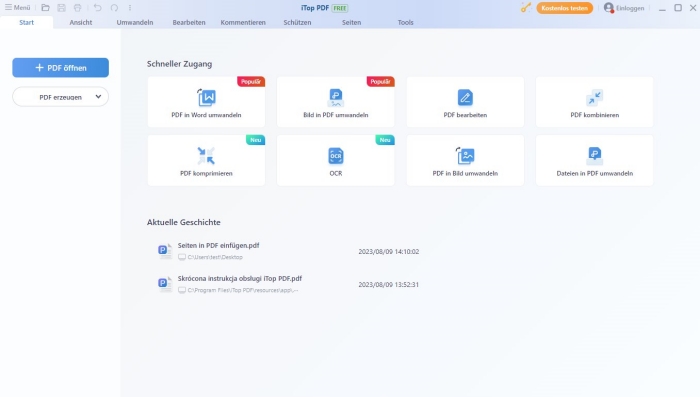
Alles in allem bietet iTop PDF im Vergleich zu Adobe Acrobat mehr Funktionen, kostet aber weniger. Egal, ob Sie ein PDF schwärzen oder kombinieren möchten, iTop PDF ist immer Ihre beste Wahl.
Durch diesen Artikel erfahren Sie, wie Sie eine PDF-Datei kostenlos schwärzen können. Wenn Ihre PDF-Datei nur ein paar Seiten hat, können Sie einen Scanner und einen Drucker verwenden, um den sensiblen Inhalt manuell zu schwärzen. Aber die beste Lösung für das schwärzen von PDF-Dateien ist iTop PDF. Laden Sie jetzt iTop PDF herunter und probieren Sie es aus!






